win10电脑设置144hz花屏如何解决 win10电脑调144hz就花屏怎么办
更新时间:2023-02-13 17:30:29作者:xiaoliu
对于喜欢玩游戏的用户来说,大多win10正式版电脑会选择配备144hz的显示器,拥有更高刷新率,使得用户操作起来更加的舒适,然而有用户在给自己win10电脑设置144hz刷新率的时候却会出花屏问题,对此win10电脑设置144hz花屏如何解决呢?这里小编就来教大家win10电脑设置144hz花屏解决方法。
具体方法:
1、首先,在Win10专业版桌面右击鼠标,点击菜单中的“显示设置”。
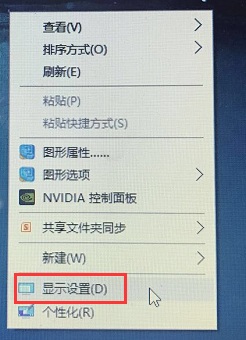
2、然后点击“设置”中的“高级显示”。
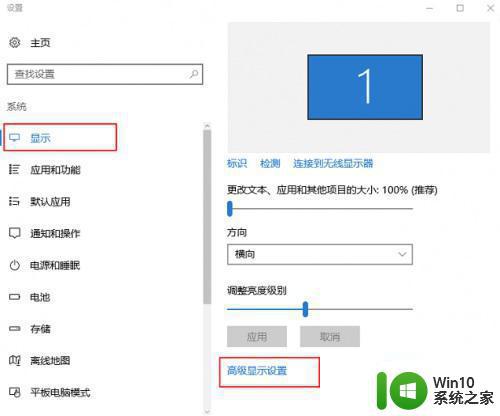
3、在高级设置中找到“显示适配属性”。
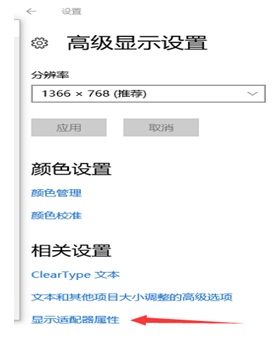
4、在“适配器”一栏中打开“列出所有模式”,并选出适合电脑的模式。(通常情况1440*900到1920*1080就可以满足绝大部分电脑)
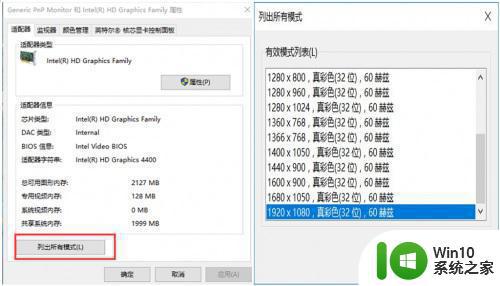
以上就是关于win10电脑设置144hz花屏解决方法了,有出现这种现象的小伙伴不妨根据小编的方法来解决吧,希望能够对大家有所帮助。
win10电脑设置144hz花屏如何解决 win10电脑调144hz就花屏怎么办相关教程
- win10电脑播放爱奇艺花屏的解决办法 win10电脑爱奇艺播放花屏怎么办
- 电脑装完win10出现花屏怎么解决 如何修复电脑装完win10后出现的花屏问题
- 电脑装完win10系统屏幕花屏修复方法 电脑装win10后花屏怎么办
- win10电脑显示屏出现花纹的修复方法 win10电脑显示屏有花纹怎么调
- 电脑正常开机但显示器花屏win10无法正常使用怎么办 电脑显示器花屏怎么处理
- win10游戏花屏死机解决方法 win10游戏花屏黑屏解决方法
- win10电脑屏幕开机出现雪花如何解决 windows10开机屏幕出现雪花状问题怎么处理
- win10电脑144hz显示器只能调120怎么办 win10电脑144hz显示器只显示120hz
- win10系统待机后唤醒会花屏如何解决 win10待机唤醒后屏幕花屏怎么办
- win10在锁屏界面上获取花屏 win10待机唤醒显示屏花屏如何解决
- win10怎么设置144hz刷新频率 如何在Windows10中调整显示器的刷新频率为144hz
- 显示器支持144hz但win10设置没有怎么解决 如何在Windows 10中设置显示器支持144hz的刷新率
- 蜘蛛侠:暗影之网win10无法运行解决方法 蜘蛛侠暗影之网win10闪退解决方法
- win10玩只狼:影逝二度游戏卡顿什么原因 win10玩只狼:影逝二度游戏卡顿的处理方法 win10只狼影逝二度游戏卡顿解决方法
- 《极品飞车13:变速》win10无法启动解决方法 极品飞车13变速win10闪退解决方法
- win10桌面图标设置没有权限访问如何处理 Win10桌面图标权限访问被拒绝怎么办
win10系统教程推荐
- 1 蜘蛛侠:暗影之网win10无法运行解决方法 蜘蛛侠暗影之网win10闪退解决方法
- 2 win10桌面图标设置没有权限访问如何处理 Win10桌面图标权限访问被拒绝怎么办
- 3 win10关闭个人信息收集的最佳方法 如何在win10中关闭个人信息收集
- 4 英雄联盟win10无法初始化图像设备怎么办 英雄联盟win10启动黑屏怎么解决
- 5 win10需要来自system权限才能删除解决方法 Win10删除文件需要管理员权限解决方法
- 6 win10电脑查看激活密码的快捷方法 win10电脑激活密码查看方法
- 7 win10平板模式怎么切换电脑模式快捷键 win10平板模式如何切换至电脑模式
- 8 win10 usb无法识别鼠标无法操作如何修复 Win10 USB接口无法识别鼠标怎么办
- 9 笔记本电脑win10更新后开机黑屏很久才有画面如何修复 win10更新后笔记本电脑开机黑屏怎么办
- 10 电脑w10设备管理器里没有蓝牙怎么办 电脑w10蓝牙设备管理器找不到
win10系统推荐
- 1 萝卜家园ghost win10 32位安装稳定版下载v2023.12
- 2 电脑公司ghost win10 64位专业免激活版v2023.12
- 3 番茄家园ghost win10 32位旗舰破解版v2023.12
- 4 索尼笔记本ghost win10 64位原版正式版v2023.12
- 5 系统之家ghost win10 64位u盘家庭版v2023.12
- 6 电脑公司ghost win10 64位官方破解版v2023.12
- 7 系统之家windows10 64位原版安装版v2023.12
- 8 深度技术ghost win10 64位极速稳定版v2023.12
- 9 雨林木风ghost win10 64位专业旗舰版v2023.12
- 10 电脑公司ghost win10 32位正式装机版v2023.12